Come Creare un Sito Web con WordPress: La Guida Completa
Creare un sito web da zero con WordPress potrebbe sembrare un processo lungo e complicato, soprattutto per i meno esperti.
Tuttavia, al giorno d’oggi, avere un sito web non è più un’opzione, bensì un elemento indispensabile per proseguire e far prosperare la propria attività. Anzi, è diventato, per molte aziende, piccole e grandi, l’unico modo per raggiungere clienti e mandare avanti il proprio business.
Ciononostante, affidare la creazione del proprio sito web ad un programmatore esperto o ad un’agenzia potrebbe essere costoso e richiedere tempi più o meno lunghi.
Pertanto, se sei a capo di una piccola impresa o hai un budget limitato, potrebbe non essere la soluzione adatta a te.
La soluzione alternativa è quella di progettare e creare un sito web da solo. Se non hai abilità di programmazione, un CMS come WordPress ti sarà d’aiuto nell’impresa.
Infatti, WordPress è una piattaforma gratuita che consente la facile e rapida creazione di blog, ecommerce, portfolio e molto altro ancora.
Se sei alle prime armi, continua a leggere. In questo articolo, ti spiegherò passo dopo passo come realizzare il tuo sito web con l’utilizzo di WordPress in maniera semplice e rapida.
1. Acquista dominio e hosting
Il primo passo da affrontare per la creazione di un sito web è la scelta del nome del sito e, quindi, del dominio da utilizzare.
Se ancora non sai quale nome dare alla tua attività, puoi utilizzare alcuni generatori di domini. Questi ultimi, generano automaticamente numerose idee tra le quali potrai scegliere.
Alcuni dei migliori sono:
Oltre al nome, devi pensare anche all’estensione (.com, .it, .org, ecc.) che vuoi dare al tuo sito. A meno che tu non abbia un target associato ad un’area geografica specifica (ad esempio, per targhetizzare il pubblico italiano, potresti scegliere l’estensione .it), è consigliato utilizzare un’estensione generica (ad esempio, .com).
Oltre al dominio, avrai bisogno di acquistare un piano hosting. L’hosting rappresenta lo spazio su un server dove caricherai i file che fanno parte del tuo sito.
La scelta del server è di fondamentale importanza, poichè, in molti casi, determinerà la velocità di caricamento del tuo sito.
Sul web, troverai un’infinità di piani tra cui scegliere. Per aiutarti nella scelta, ti elenco qui di seguito alcuni dei migliori servizi di hosting:
I siti sopra elencati ti danno anche la possibilità di acquistare pacchetti che includono dominio e hosting, così non dovrai acquistarli da siti differenti.
Inoltre, dovrai assicurarti che il piano di hosting includa un certificato SSL. Quest’ultimo, protegge i dati nei siti internet, stabilendo una connessione crittografata tra un computer o un browser e un server o una rete.
L’acquisto di tale certificato è ormai quasi obbligatorio, dal momento che Google e altri motori di ricerca penalizzano i siti contrassegnati come non sicuri.
Se il tuo sito è contrassegnato come sicuro, accanto all’URL comparirà un lucchetto chiuso, come nell’esempio qui sotto:
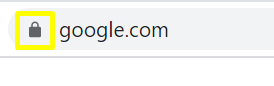
2. Installa WordPress
Una volta acquistato il piano di hosting, dovrai accedere al pannello di controllo per installare WordPress.
La maggior parte dei siti di hosting consente l’installazione di WordPress in pochi e semplici passaggi in cui ti verrà chiesto di inserire alcuni informazioni generali, come il nome del sito, il nome utente, l’indirizzo email e così via.
Dopo l’installazione di WordPress, potrai effettuare l’accesso. Il modo più semplice per entrare nel tuo sito WP è quello di digitare il tuo sito seguito da /wp-admin.
Una volta effettuato il login, la dashboard avrà il seguente aspetto:
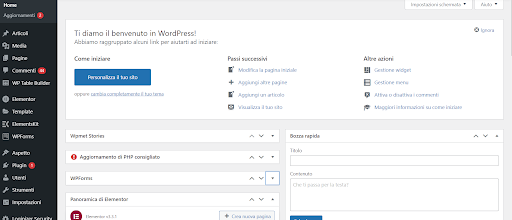
3. Definisci le informazioni generali del tuo sito
Prima di iniziare con la creazione delle pagine e dei contenuti, dovrai inserire o modificare le informazioni del tuo sito, come il titolo e il motto.
Per fare ciò, dovrai cliccare su Impostazioni dal menu sulla sinistra e cliccare su Generali.
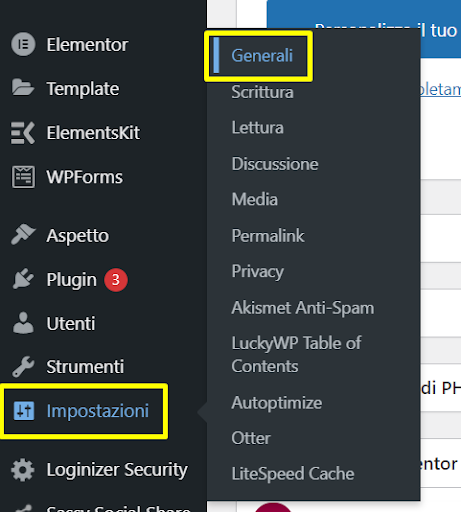
In questa sezione, potrai definire:
- il titolo del sito;
- il motto del sito;
- indirizzo email di amministrazione;
- lingua del sito;
- formato della data e dell’ora.
4. Scegli e carica un tema
A questo punto, la scelta del tema sarà una delle prime azioni da compiere.
Il tema, infatti, definirà lo stile del tuo sito e contribuirà a designare l’identità del tuo brand. Pertanto, si tratta di una scelta cruciale per la tua presenza online.
Potrai scegliere un tema tra quelli proposti da WordPress, oppure caricarne uno acquistato o scaricato da un sito esterno.
Nonostante WordPress offra una vasta gamma di temi gratuiti, per assicurare al tuo sito una grafica e una serie funzionalità professionali e uniche, è raccomandato l’acquisto di un tema premium.
Potrai effettuare l’acquisto su WordPress o su altri siti esterni, come, ad esempio, TemplateMonster.
Ricordati di scegliere un tema responsive (che sia, cioè, in grado di adattarsi automaticamente ad ogni tipo di dispositivo) e che sia SEO-friendly (caricamento veloce, etc.). Queste caratteristiche ti aiuteranno a posizionarti meglio tra i risultati di ricerca e, di conseguenza, otterrai maggiore visibilità.
Per raggiungere la sezione dedicata ai temi, dovrai cliccare sulla voce Aspetto, collocata nel menu laterale.
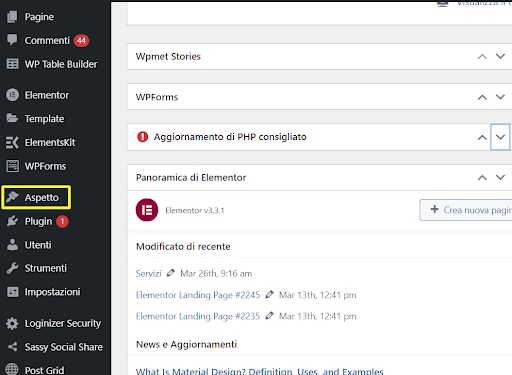
Dopo, clicca su Temi.
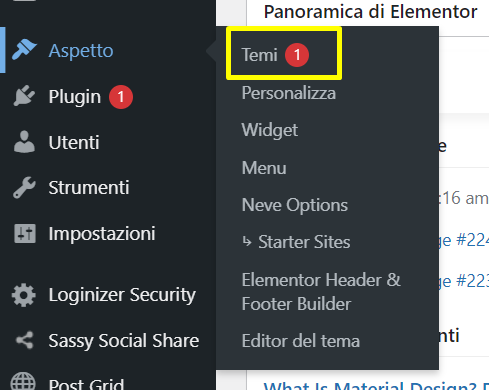
A questo punto, dovrai cliccare su Aggiungi nuovo.
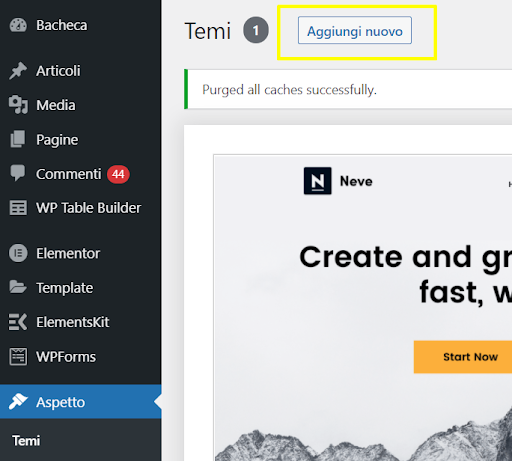
Se desideri caricare un tema che hai salvato sul tuo computer o che hai scaricato da un altro sito, dovrai cliccare su Carica tema.

Poi, ti basterà scegliere il file e installarlo.
Se, invece, desideri installare un tema tra quelli proposti, ti basterà navigare la libreria e, una volta trovato il tema di tuo gradimento, dovrai semplicemente cliccare su installa.
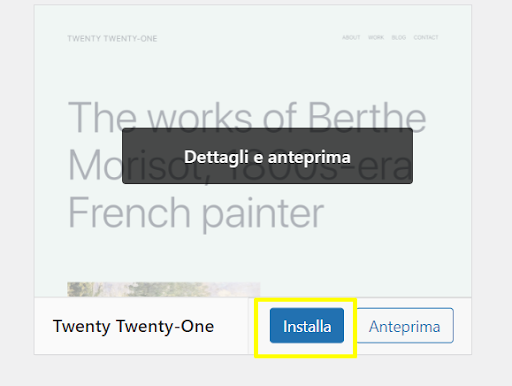
Dopo l’installazione, dovrai attivare il tema e potrai iniziare a personalizzare il tuo sito immediatamente.
Qui di seguito, un video esplicativo del procedimento:
5. Installa i plugin necessari
Dopo aver scelto il tema, potrai aver bisogno installare alcuni plugin necessari per il funzionamento ottimale del sito e per la sua personalizzazione.
Ti consiglio di non eccedere con l’uso dei plugin, poiché potrebbero appesantire e rallentare il sito. Pertanto, installa e utilizza soltanto quelli strettamente necessari.
Qui di seguito trovi un elenco dei plugin essenziali.
Plugin WP per la cache
I plugin per la cache sono molto importanti.
Infatti, ogni volta che un utente visita un sito web, il server riceve la richiesta e la elabora.
Questo processo comporta un consumo di risorse, oltre ai tempi più lunghi per l’esecuzione di tali richieste.
Avere una cache attiva significa creare una copia temporanea di ogni pagina del nostro sito e il server terrà da parte queste pagine già elaborate e pronte per essere servite ad ogni richiesta. Pertanto, ci sarà un minor consumo di risorse e le pagine verranno caricate più velocemente.
I seguenti sono alcuni dei migliori plugin per la cache:
- W3 Total Cache;
- LiteSpeed Cache;
- WP Rocket.
Plugin WordPress per l’ottimizzazione del sito
Ormai l’ottimizzazione dei siti web per i motori di ricerca è divenuta una pratica essenziale. Tuttavia, effettuare ogni singola operazione manualmente, potrebbe richiedere tempo e sforzi. A questo proposito, per velocizzare i processi, sono stati creati dei plugin che rendono l’ottimizzazione intuitiva e veloce.
Alcuni dei migliori plugin WP per la SEO sono:
- Yoast SEO;
- All in One SEO;
- WP Meta SEO.
Plugin WordPress per i contatti
Ogni sito web necessita di una pagina o almeno di un modulo riservato ai contatti. Infatti, grazie a questo modulo, i visitatori o potenziali clienti potranno contattarti direttamente per ogni richiesta, domanda o dubbio.
Per inserire tali moduli sul tuo sito web, è necessario installare un apposito plugin.
I migliori plugin per la creazione di moduli di contatto su WP sono:
- Contact Form 7;
- WPforms;
- Ninja Forms.
Come creare un modulo di contatto su WordPress
Ciascun plugin potrebbe richiedere un procedimento differente per la creazione di un modulo di contatto.
Continuerò la guida utilizzando il plugin WPforms.
Dopo aver installato e attivato il plugin, clicca su WPforms dal menu laterale e poi su Aggiungi Nuovo.
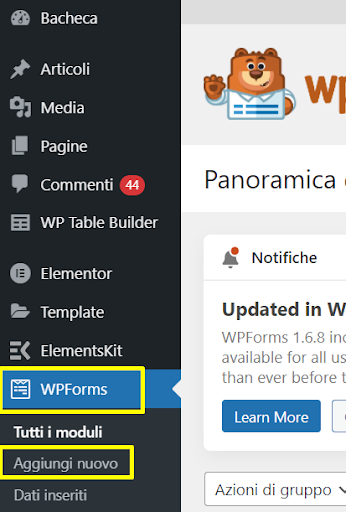
A questo punto, puoi dare un nome al modulo e scegliere un template già pronto o crearne uno da zero, inserendo tutti i campi e le opzioni che necessiti.
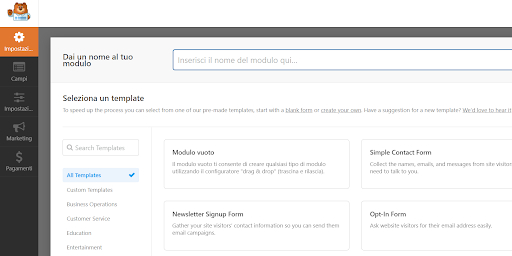
È consigliato utilizzare un modulo di contatto semplice, in modo da rendere il procedimento più semplice per gli utenti.
Una volta terminata la creazione del modulo, ti basterà cliccare su </> Embed.
A questo punto, potrai scegliere di incorporare il modulo in una pagina esistente o crearne una nuova.
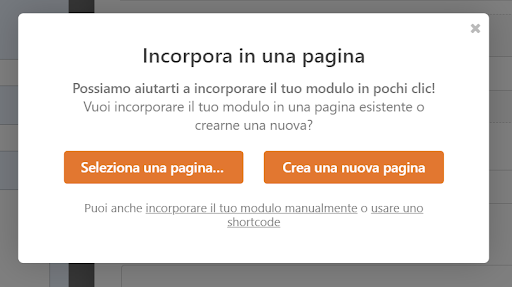
In alternativa, puoi incorporare il modulo manualmente. Per farlo, clicca su Usare uno shortcode, copia il codice e incollalo sulla pagina o sezione in cui desideri incorporarlo.
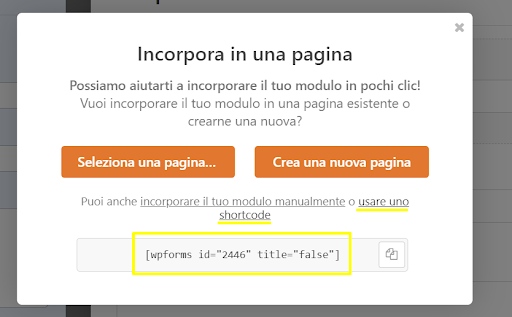
In breve:
- apri la pagina in cui vuoi inserire il modulo;
- Clicca sul simbolo”+”;
- Digita e seleziona l’opzione “shortcode”;
- Incolla il codice precedentemente copiato.
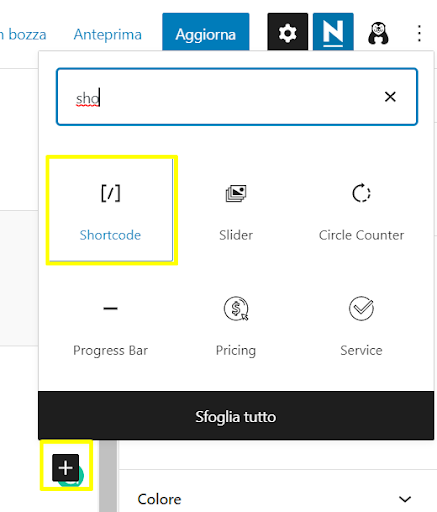
Plugin WP per la sicurezza
I plugin servono anche per garantire sicurezza al tuo sito. Uno dei metodi di sicurezza è il backup che consente di effettuare copie del sito web e tenerle da parte nel caso in cui dovesse succedere qualcosa di grave.
Un’altra azione fondamentale è quella di mettere in sicurezza la pagina di login di WP tramite plugin che riescano a bloccare l’accesso da parte di persone non autorizzate.
Alcuni dei migliori plugin per mettere in sicurezza il tuo sito WP sono:
- UpdraftPlus;
- Wordfence Security;
- All in One WP Security and Firewall.
Come installare un plugin su WordPress
Dopo aver identificato i plugin necessari al tuo sito, ti basterà installarli e attivarli.
Per farlo, dovrai accedere la dashboard di WordPress e cliccare su Plugin. In seguito, clicca su Aggiungi nuovo.
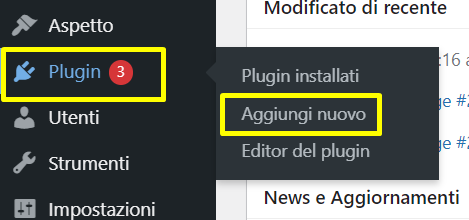
A questo punto, ti basterà cercare il plugin che vuoi installare.
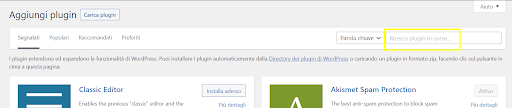
Una volta trovato il plugin, clicca su Installa adesso.
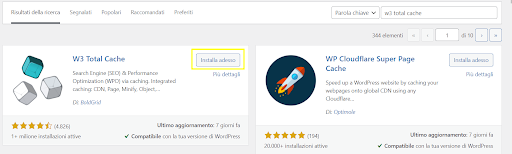
6. Crea la struttura del tuo sito web
Dopo aver installato il tema e i plugin necessari, è arrivato il momento di dare contenuto al tuo sito web creando le pagine di cui necessiti.
Pertanto, dovrai pensare alla struttura che vuoi avere. Pensa, innanzitutto, alle pagine essenziali per la tua attività.
Generalmente, le pagine essenziali per un sito web semplice sono:
- Home page - la home page è la pagina in cui riassumi ciò che la tua azienda ha da offrire, la tua mission, le testimonianze e le informazioni di contatto.
- Servizi - la pagina dei servizi servirà per descrivere dettagliatamente tutti i servizi che la tua azienda ha da offrire, accompagnati dai benefici.
- Blog - il blog rappresenta la pagina in cui puoi incorporare tutte le news riguardanti la tua azienda o i contenuti per dimostrare le conoscenze approfondite nell’ambito del settore in cui operi.
- About us - la pagina about us è molto importante, poiché è la sezione in cui puoi scrivere e raccontare la storia della tua azienda, lo scopo della tua attività e la mission aziendale.
- Contatti - la pagina dei contatti è dove puoi includere informazioni di contatto (numero, email, ecc.) e un modulo di contatto attraverso il quale gli utenti possono inviare direttamente un messaggio.
Ovviamente, le pagine variano a seconda delle esigenze, dalle preferenze e dal tipo di business che vuoi lanciare.
Dopo aver pensato alla struttura che vuoi dare al tuo sito, non ti resta che procedere con la creazione delle pagine.
Come creare una pagina su WordPress
Per creare una pagina, ti basterà seguire i passaggi riportati qui di seguito.
Per prima cosa, effettua il login alla bacheca di WordPress. Successivamente, dal menu laterale, clicca su Pagine.
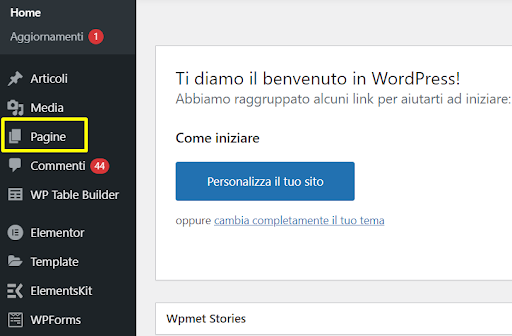
In seguito, clicca su Aggiungi nuovo.
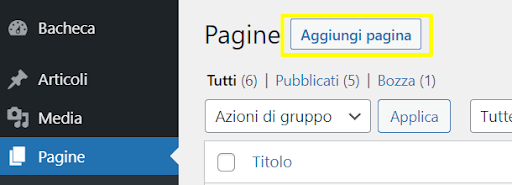
Il passo successivo è dare un titolo e un contenuto alla pagina.
In questo caso, potresti aver bisogno di un visual builder (per esempio, Elementor o Divi) per dare struttura e design al contenuto. In alternativa, puoi utilizzare Gutenberg, l’editor di base dei contenuti di WordPress.
Se decidi di utilizzare Elementor, dopo aver dato un titolo alla pagina, dovrai cliccare su Modifica con Elementor.
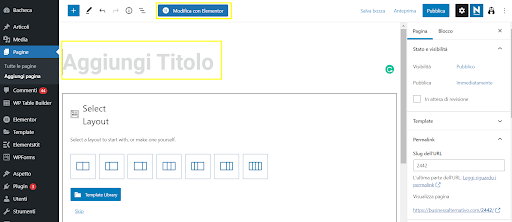
Una volta terminate le modifiche, dovrai cliccare su Pubblica. Da questo momento in poi, la pagina sarà visibile sul tuo sito e i motori di ricerca potranno indicizzarla.
Per ogni pagina di cui avrai bisogno, dovrai seguire lo stesso procedimento.
Come creare un blog su WordPress
Un blog rappresenta un’ottima opportunità per posizionare il tuo sito più in altro tra i risultati dei motori di ricerca, oltre che per dimostrare la tua professionalità e migliorare la tua credibilità.
Inoltre, avere un blog è un ottimo modo per promuovere qualsiasi prodotto tu voglia vendere attraverso il tuo sito.
Per crearlo, ti basterà seguire il procedimento del paragrafo precedente: creare una pagina e intitolarla Blog.
Successivamente, dal menu laterale della dashboard, clicca su Impostazioni e poi su Lettura.
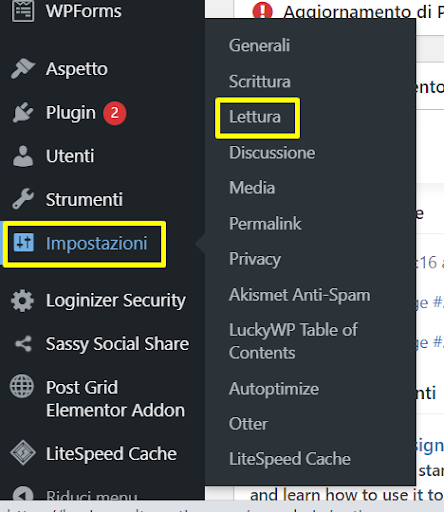
Alla voce Pagina articoli, seleziona la pagina Blog.
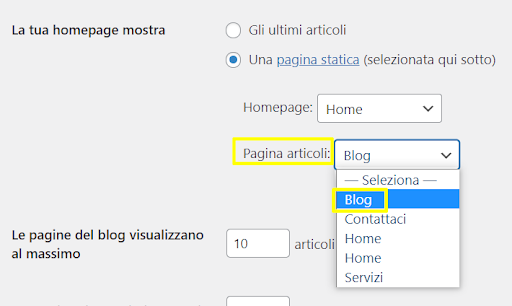
Infine, clicca su Salva le modifiche.
In questo modo, tutti gli articoli che creerai, saranno automaticamente visibili nella pagina Blog.
Come creare un articolo su WordPress
Per aggiungere un articolo per il tuo blog, dovrai seguire alcuni semplici passaggi. Innanzitutto, effettua il login alla tua bacheca WordPress.
Successivamente, clicca su Articoli.
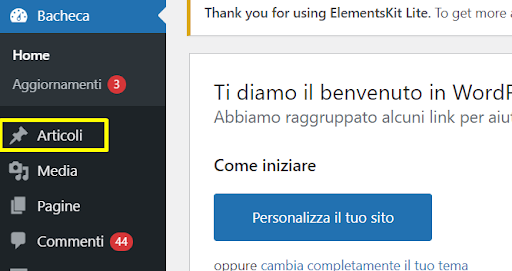
Dopo. clicca su Aggiungi nuovo.
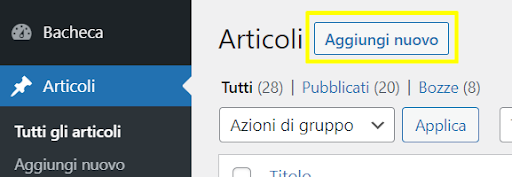
A questo punto, puoi dare un titolo e scrivere il tuo articolo. Quando sarà pronto, ti basterà cliccare su Pubblica.
Imposta i permalink
Se hai intenzione di aggiungere articoli al tuo sito web, un’altra modifica utile che devi effettuare riguarda i permalink. In altri termini, devi decidere la forma degli URL (indirizzi) del tuo sito.
Di default, WordPress, adotta la seguente forma:

Tuttavia, questa forma potrebbe essere poco chiara per i motori di ricerca e ciò potrebbe influenzare negativamente il posizionamento della pagina tra i risultati.
Pertanto, è meglio adottare una forma più chiara che indichi esplicitamente di cosa tratta la pagina.
Una delle migliori forme è Nome articolo. Per impostarla, ti basterà andare su impostazioni > Permalink.
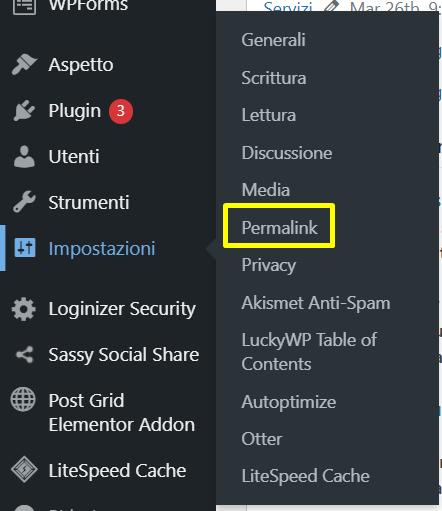
Cambia l’impostazione di default, cliccando su Nome articolo.
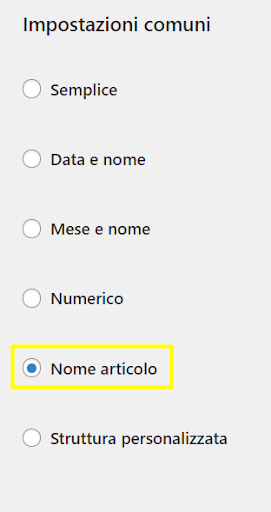
Infine, ti basterà cliccare su Salva le modifiche.
Categorie e tag
WordPress ti consente anche di classificare gli articoli in base alla categoria e ai tag. In questo modo, gli utenti potranno navigare e leggere gli articoli relativa ad una categoria specifica di loro interesse. Oppure, potranno filtrare i contenuti selezionando i tag di preferenza.
Per aggiungere una nuova categoria, ti basterà cliccare su Aggiungi una nuova categoria dal menu situato sulla destra.
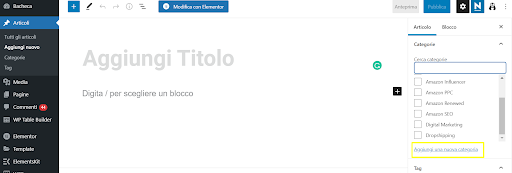
I tag, invece, sono le keyword che puoi associare ai tuoi articoli. Puoi inserirli direttamente sotto la sezione delle categorie: inserisci tutti i tag identificativi, separati da una virgola.
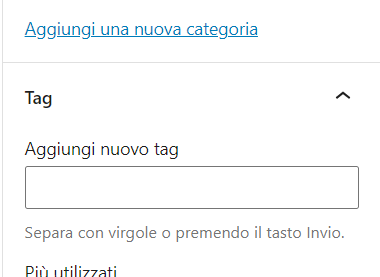
Come creare un menu su WordPress
Il menu è un elemento di fondamentale importanza. Infatti, grazie ad esso, i visitatori e gli utenti riescono a orientarsi e navigare su un sito facilmente e rapidamente.
Per creare un menu per il tuo sito web, devi cliccare su Aspetto dal menu laterale della dashboard di WordPress.
Successivamente, clicca su menu.
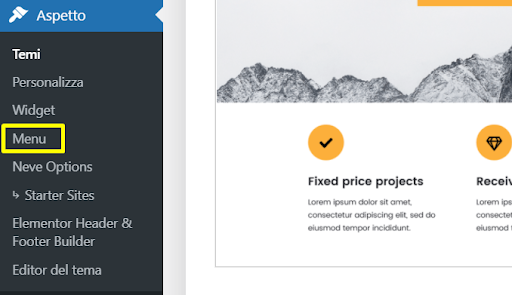
A questo punto, ti basterà selezionare le pagine che vuoi che appaiano nel menu e cliccare su Aggiungi al menu. Ricordati di non aggiungere troppe pagine al tuo menu, altrimenti risulterà poco professionale e sarà difficile da comprendere.
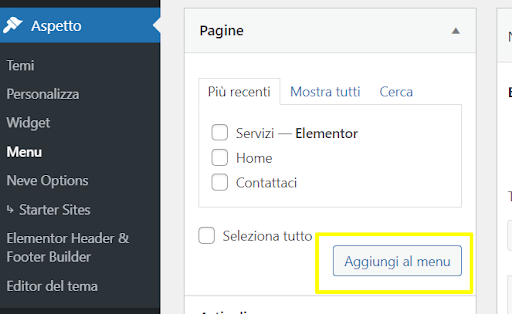
Inoltre, puoi stabilire l'ordine di visibilità delle voci del menu trascinando ciascuna voce più in alto o più in basso rispetto ad un'altra.
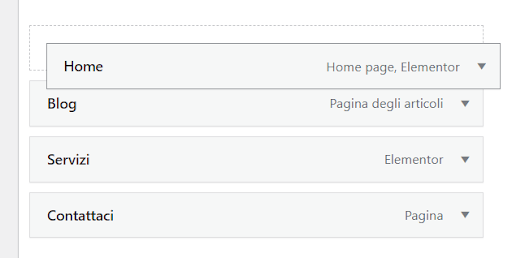
7. Personalizza il tuo sito
Dopo aver definito e creato la struttura del sito, dovrai dedicarti alla sua personalizzazione.
Per iniziare a personalizzare il tuo sito, puoi iniziare dalle modifiche generali. Queste ultime, possono riguardare lo schema dei colori, la tipografia, il layout e così via.
Per accedere alle modifiche generali, devi accedere alla bacheca di WordPress, poi cliccare su Aspetto e successivamente su Personalizza. Dalla pagina che si apre, puoi iniziare ad effettuare ogni modifica necessaria.
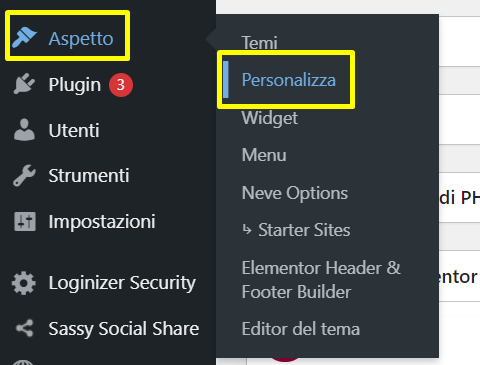
Invece, per modificare il layout e gli elementi di ogni singola pagina, puoi seguire questi semplici passaggi:
- Accedi la dashboard di WP;
- clicca su Pagine;
- Clicca su Modifica con… (qui comparirà il nome del visual builder che hai deciso di usare, o in mancanza, Modifica pagina).
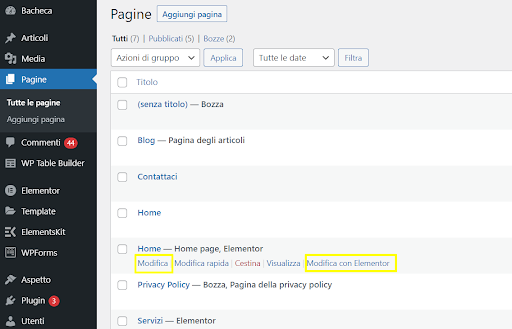
8. Crea un footer
Il footer è la parte inferiore di un sito web. Generalmente, il footer riporta alcune informazioni importanti sull’azienda. Tipicamente, non mancano mai:
- Nota sul copyright;
- Dati aziendali (nome, indirizzo, partita IVA, ecc.);
- Contatti (telefono, email).
Per crearlo, ti basterà cliccare su Aspetto e successivamente su Personalizza.
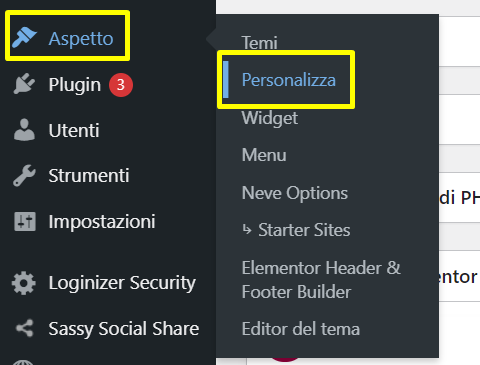
Successivamente, dovrai andare alla voce Footer.
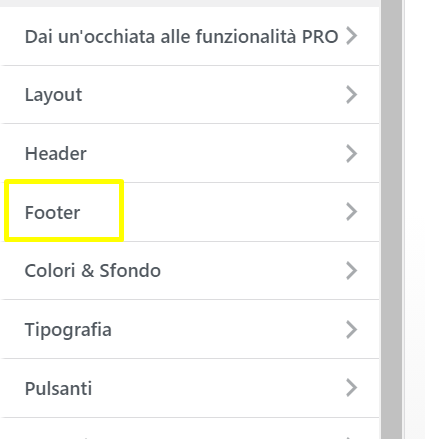
In base al tema che hai scelto, avrai diverse opzioni di modifica. In alternativa, potrai crearlo utilizzando direttamente un visual builder come Elementor.
9. Aggiungi i widget
I widget sono degli elementi accessori che puoi aggiungere al tuo sito per aggiungere ulteriori funzionalità e personalizzazione.
I widget a tua disposizione dipenderanno dal tema e dai plugin che installi.
Per aggiungerne di nuovi o controllare quelli esistenti, ti basterà cliccare su Aspetto e successivamente su Widget.
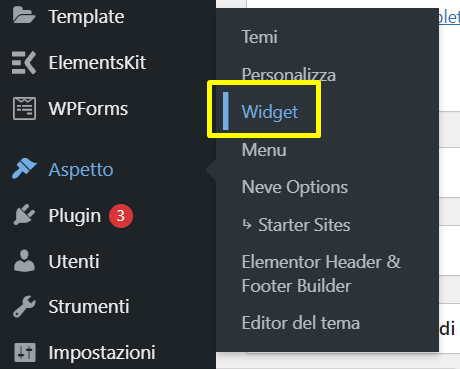
Alcuni dei più importanti widget sono:
- Barra di ricerca: rappresenta l’area in cui gli utenti possono ricercare i contenuti sul tuo sito;
- Post recenti: mostra gli ultimi articoli pubblicati sul tuo blog;
- Post popolari: mostra gli articoli più letti e condivisi;
- Newsletter: consente agli utenti di iscriversi alla newsletter del tuo blog.
I widget ti consentono di inserire sul tuo sito anche banner pubblicitari.
10. Collega il sito alle pagine social
Dopo aver definito la struttura e creato il contenuto del tuo sito, devi assolutamente creare e collegare gli account social.
Avere dei profili social e collegarli al tuo sito ti aiuterà a ottenere maggiore visibilità, più traffico e, di conseguenza, più leads.
Per collegare i tuoi account social al tuo sito WordPress, avrai bisogno di installare un plugin apposito.
A questo proposito, alcuni dei migliori plugin sono:
- Easy Social Share Buttons;
- Social Login;
- Social media feather;
- Shareaholic.
Una volta installato, il plugin ti darà la possibilità di selezionare i tuoi social preferiti e aggiungere le loro icone su qualsiasi pagina o sezione del tuo sito.
In questo modo, gli utenti potranno condividere i tuoi contenuti sui loro social network preferiti e diventare followers attivi delle tue pagine.
Conclusioni
Come avrai potuto dedurre da questo articolo, WordPress è molto semplice da utilizzare e può essere ampiamente d’aiuto nella creazione di un sito web. Anche se sei un principiante, pertanto, potrai riuscire nell’impresa, risparmiando tempo e soldi.
Tuttavia, la creazione di un sito più complesso, potrebbe richiedere competenze più specifiche e avanzate. Pertanto, se non hai tempo da dedicare all’apprendimento, puoi usufruire dei nostri servizi di realizzazione dei siti web e di personalizzazione e lasciare che sia il nostro team di esperti a occuparsi di tutto il lavoro.
